如果您遇到Win11桌面壁纸设置总是变换的问题,这会影响到系统的美观性和稳定性。本文将为您介绍解决Win11桌面壁纸设置总是变换的问题的方法和技巧,让您的桌面壁纸能够保持稳定和美观。我们将为您提供详细的解决方案,让您轻松解决桌面壁纸变换的问题,并提高Win11系统的使用效率和稳定性。
具体方法:
1、打开运行(Win+R),输入gpedit.msc 命令,按确定或回车,打开本地组策略编辑器;
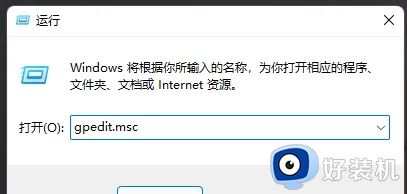
2、本地组策略编辑器窗口,依次展开到:用户配置 >管理模板>控制面板>个性化;
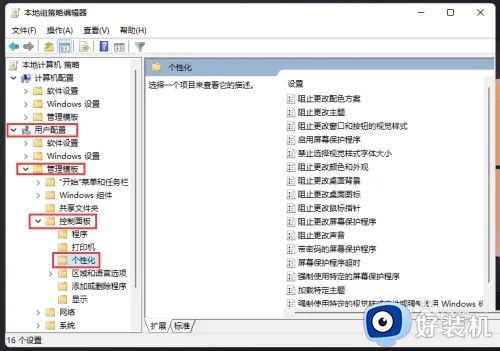
3、左侧个性化,右侧找到并双击打开阻止更改桌面背景;
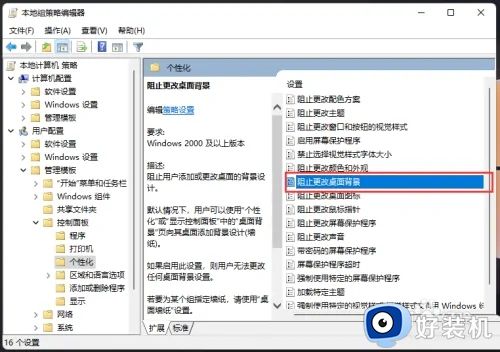
4、阻止更改桌面背景窗口,选择已启用,再点击确定保存即可;
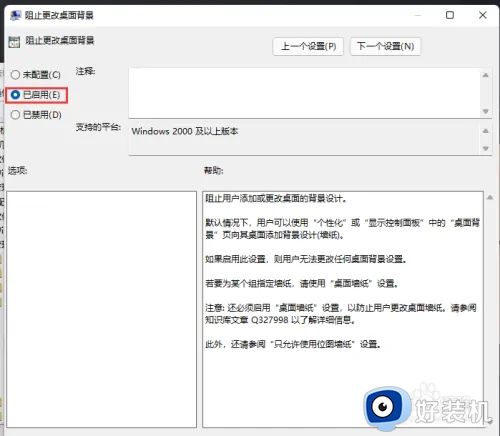
5、这时候,再打开个性化设置,修改桌面背景,就会出现提示:其中一些设置由你的组织管理,这说明阻止更改桌面背景已经设置成功。
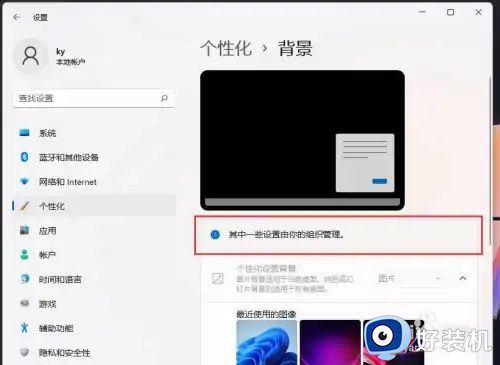
以上就是小编告诉大家的win11桌面壁纸设置了总是变换解决方法了,有遇到这种情况的用户可以按照小编的方法来进行解决,希望本文能够对大家有所帮助。